초보자를 위한 11가지 쉬운 WordPress 자습서(이해하기 쉬운)
게시 됨: 2022-04-07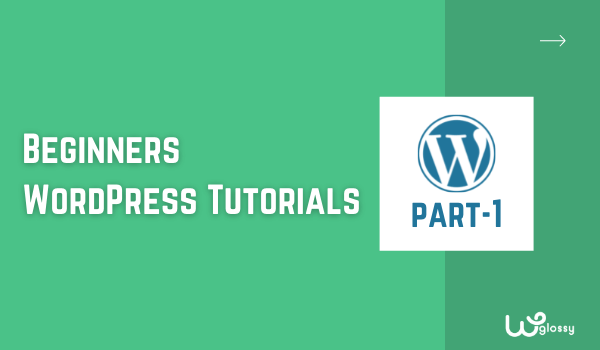
목차
- 1. URL WordPress에서 index.php를 제거하는 방법?
- 2. WordPress에서 메뉴 색상을 변경하는 방법은 무엇입니까?
- 3. WordPress에서 이미지 주위에 텍스트를 감싸는 방법?
- 4. WordPress에서 링크 색상을 변경하는 방법은 무엇입니까?
- 5. WordPress에서 헤더 색상을 변경하는 방법은 무엇입니까?
- 6. WordPress에서 작성자를 숨기는 방법?
- 7. 댓글을 비활성화하는 방법은 무엇입니까?
- 8. WordPress에서 모든 댓글을 삭제하는 방법은 무엇입니까?
- 9. WordPress에서 블로그 이름을 변경하는 방법은 무엇입니까?
- 10. 내 WordPress 사이트를 공개하려면 어떻게 합니까?
- 11. WordPress에서 부제목을 추가하는 방법은 무엇입니까?
- 마무리
- 이 게시물 공유
이 블로그 게시물에는 단계별 지침 및 스크린샷과 함께 초보자를 위한 기본 WordPress 자습서가 포함되어 있습니다.
WordPress를 처음 사용하는 경우 다음 답변이 도움이 될 것입니다!
지난 12년 동안 WordPress CMS의 자랑스러운 사용자로서 저는 초보자가 자주 묻는 질문에 답하는 데 관심이 많습니다.
초보자를 위한 이 WordPress 튜토리얼이 의심을 없애고 매력적인 방식으로 비즈니스 웹사이트를 만드는 데 도움이 되기를 바랍니다.
기본 WordPress 튜토리얼에 들어가기 전에 개선을 위해 몇 마디 말하고 싶습니다.
WordPress는 웹사이트를 처음부터 구축할 수 있는 환상적인 오픈 소스이지만 유명한 블로깅 시스템입니다. 백엔드에서 사이트를 사용자 정의하고 관리하는 것은 여기에서 케이크 조각에 불과합니다.
새로운 독자를 위한 WordPress 초보자 튜토리얼을 작성할 수 있는 좋은 기회를 얻게 되어 기쁩니다. 자주 찾는 질문을 선명한 이미지로 모두 설명했습니다.
여러 단계가 포함되므로 설정을 이해하는 것이 어려울 것이라고 생각하지 마십시오. 어렵지 않게 쉽게 하실 수 있습니다.
1. URL WordPress에서 index.php를 제거하는 방법?
WordPress 초보자가 자주 묻는 질문입니다!
1단계: WordPress 대시보드 > 설정 > Permalink 로 이동합니다.
2단계: 아래 스크린샷과 같이 " 게시물 이름 " 옵션을 선택합니다.
3단계: 또한 이미지와 같이 사용자 지정 구조에 – /%postname%/ 를 입력합니다.
그게 다야! WordPress URL에서 index.php를 성공적으로 제거했습니다.
2. WordPress에서 메뉴 색상을 변경하는 방법은 무엇입니까?
그것은 전적으로 귀하의 블로그에 설치한 테마에 따라 다릅니다. 따라서 색상 변경에 대한 정확한 CSS를 제공하기 어려울 것입니다.
그러나 나는 일반적인 WordPress 기본 테마 CSS 코드를 공유하고 있으며 Astra WordPress 테마를 사용하면 맞을 것입니다.
이 인기 있는 WordPress 테마를 사용하지 않는 경우 품질을 이해하려면 이 비교 Astra Pro Vs Free를 확인해야 합니다.
다음은 WordPress 메뉴 색상을 변경하는 CSS 코드입니다!
대시보드 > 모양 > 사용자 정의 > 추가 CSS 방문
지금 코드를 추가하세요!
메뉴 배경색 변경
.main-navigation{ background: #f6cbcb; }메뉴 텍스트 색상 변경
.main-navigation ul li a{ color: #ffffff !important; }메뉴 현재 항목 색상 선택
.main-navigation .current-menu-item{ background:#c07777; }메뉴 현재 항목 텍스트 색상 선택
.main-navigation .current-menu-item a{ color:#111111 !important; }메뉴 호버 배경색 변경
.main-navigation ul li:hover{ background:#c07777; }메뉴 호버 텍스트 색상 변경
.main-navigation ul li a:hover{ color:#111111 !important; }드롭다운 메뉴 또는 하위 메뉴 배경색 변경
.main-navigation .sub-menu{ background: #f6cbcb; }3. WordPress에서 이미지 주위에 텍스트를 감싸는 방법?
이 간단한 WordPress 기능을 알아야 합니다!
1단계 : 게시물 수정 섹션 방문
2단계 : 이미지 업로드
3단계 : 이미지를 배치할 위치로 이동합니다. 아래 스크린샷과 같이 왼쪽 정렬을 선택합니다.
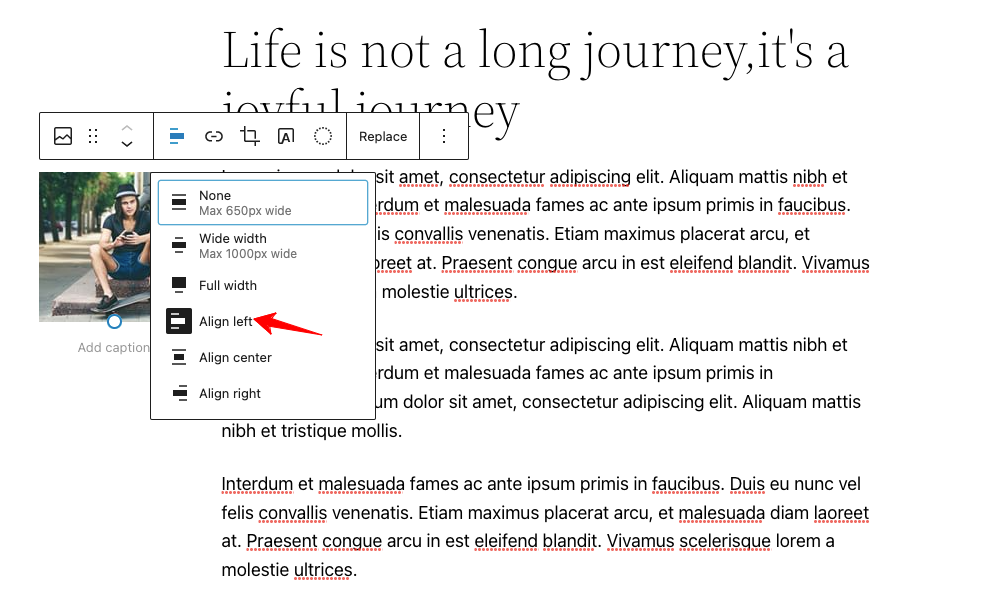
4단계 : 오른쪽 정렬이 요구 사항인 경우 다음과 같이 하십시오.
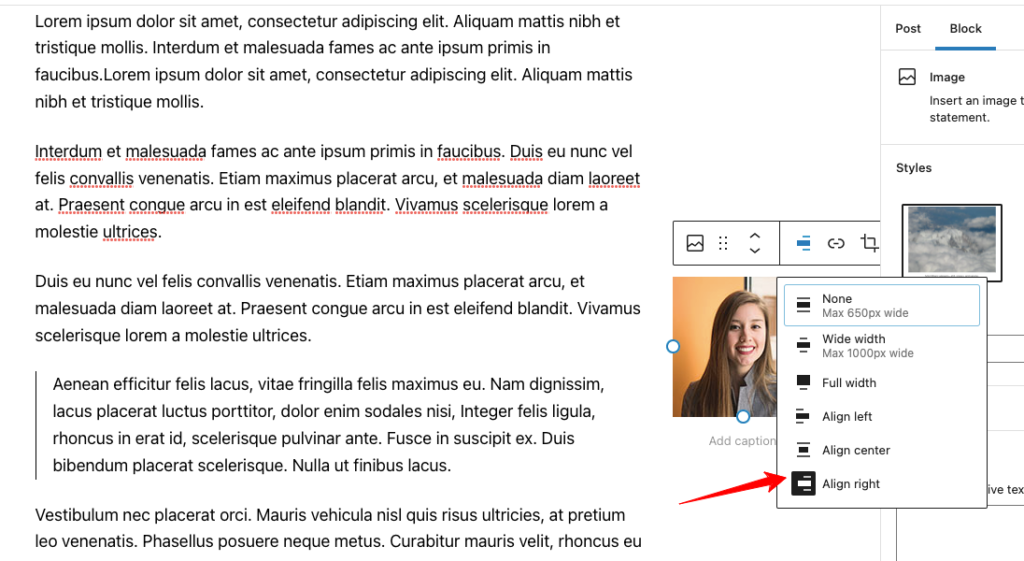
5단계 : 설정을 저장 하고 출력을 확인합니다. 그것은 같을 것이다
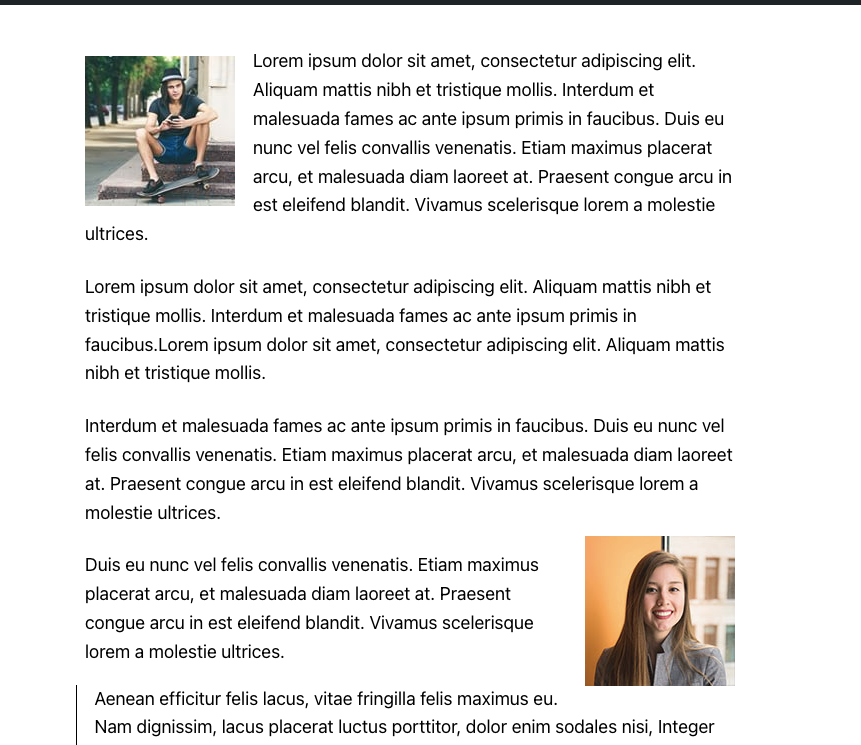
4. WordPress에서 링크 색상을 변경하는 방법은 무엇입니까?
콘텐츠에 대한 링크를 추가하면 사이트 권위가 향상됩니다! WordPress에서 링크의 색상을 수정하려면 아래 단계를 따르세요!
1단계 : 다음 스크린샷에서 수행한 대로 내부 링크를 추가했으면 합니다.
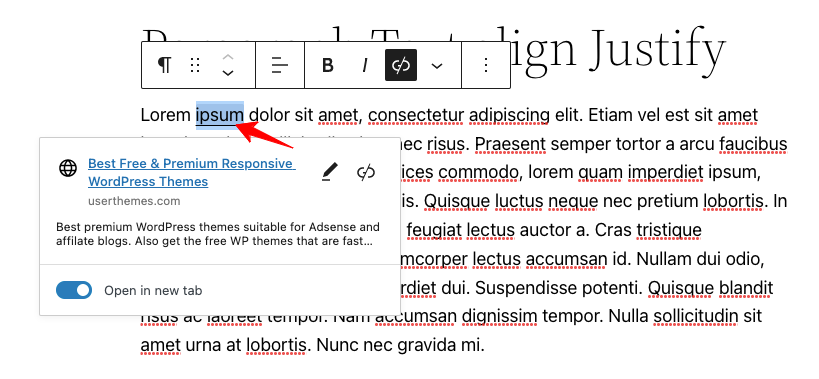
2단계 : 대시보드 > 모양 > 사용자 정의 > 추가 CSS 로 이동합니다. CCS 코드를 추가하여 WordPress 링크 색상 변경
a{ color:#ff0000; }위의 CSS를 추가한 후 출력은 다음과 같습니다.
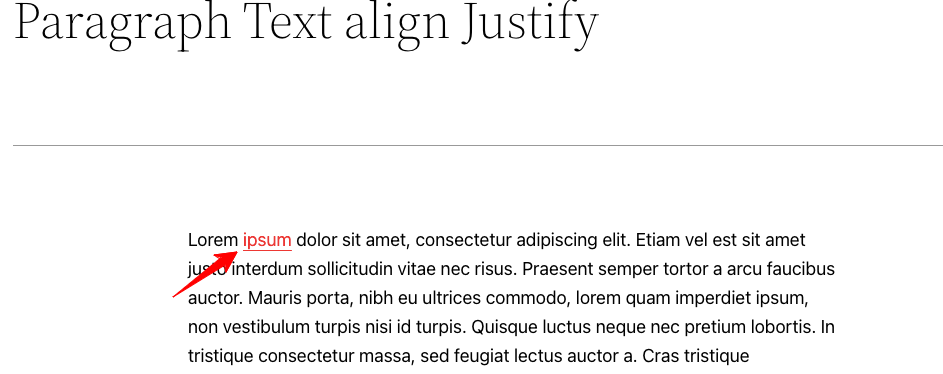
3단계: 링크 위로 마우스를 가져가면서 색상을 변경하려면 다음 CSS를 추가하세요.
a:hover { color:#0000ff; }5. WordPress에서 헤더 색상을 변경하는 방법은 무엇입니까?
추가 CSS 섹션에 다음 코드를 포함하기만 하면 됩니다. 코드를 추가하면 사이트 헤더의 배경색이 변경됩니다.
header{ background-color:#eeeeee; }6. WordPress에서 작성자를 숨기는 방법?
대부분의 테마에는 작성자를 숨길 수 있는 옵션이 있으며 테마 옵션에서 작성자 섹션 뒤에도 숨길 수 있습니다.
여기에서는 21개의 테마에서 작성자를 비활성화하는 기본 CSS를 제공하고 있습니다.
Be On – 대시보드 > 모양 > 사용자 정의 > 추가 CSS
.author-bio{ display:none; }또는 아래 이미지와 같이 프로필 필드 를 모두 비워두면 게시물 뒤에 작성자 섹션이 표시되지 않습니다.
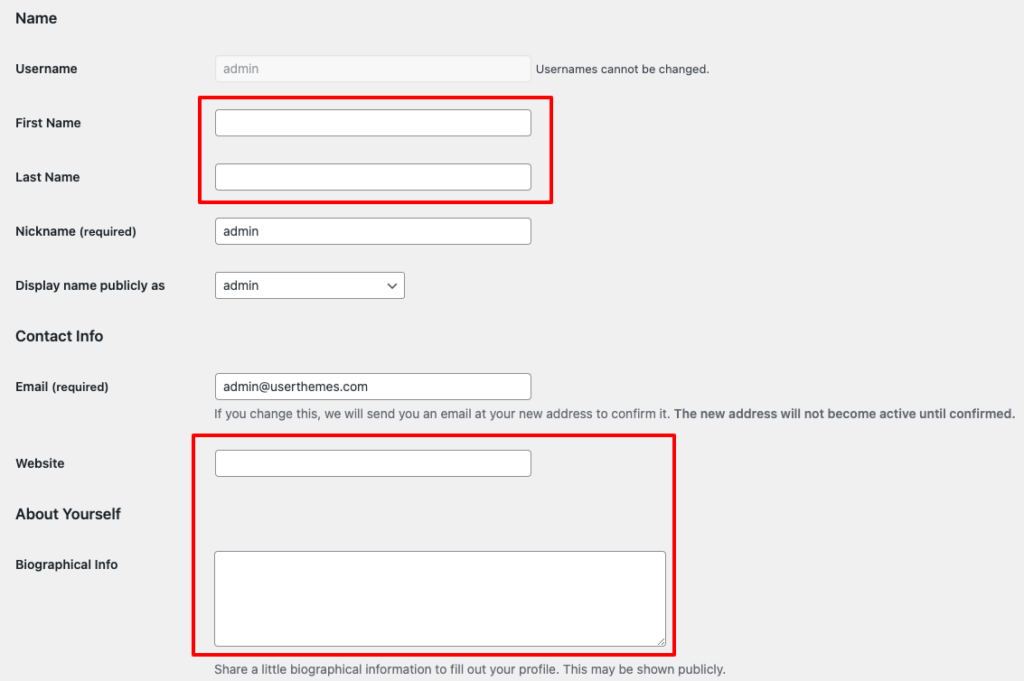
7. 댓글을 비활성화하는 방법은 무엇입니까?
전체 웹사이트에서 댓글을 비활성화하려면 다음을 수행해야 합니다.

대시보드 > 설정 > 토론 설정을 방문하세요.
그리고 스크린샷과 같이 다음 두 가지 옵션의 선택을 취소합니다.
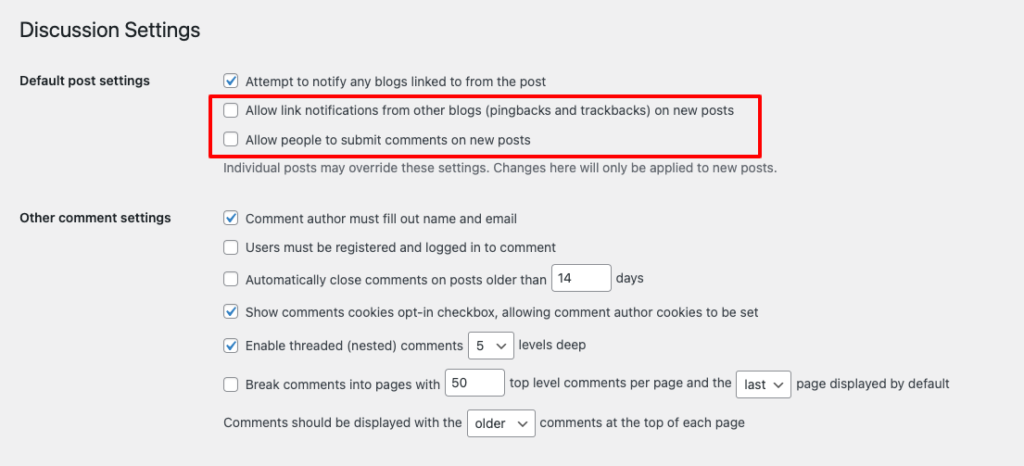
여러 게시물의 댓글을 지우려면 아래 스크린샷에 따라 수행하세요.
1단계 : WordPress 대시보드 > 게시물 > 편집
2단계 : 모든 게시물 선택, 적용 클릭
3단계 : 이제 댓글 섹션에서 " 허용 안 함" 옵션을 선택합니다.
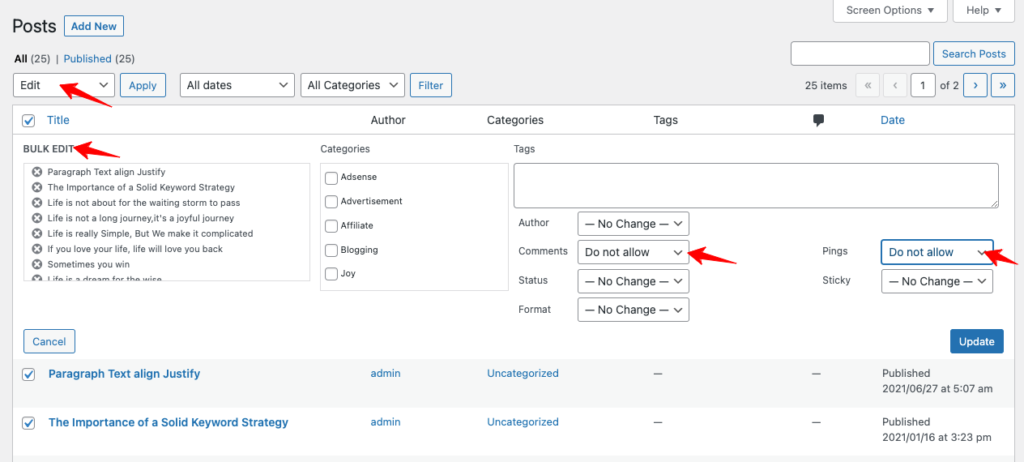
특정 단일 게시물에서 댓글을 비활성화하려면 아래 스크린샷을 확인하세요.
게시물 편집 섹션을 방문한 다음 아래와 같이 사이드바에서 옵션을 선택 취소합니다.
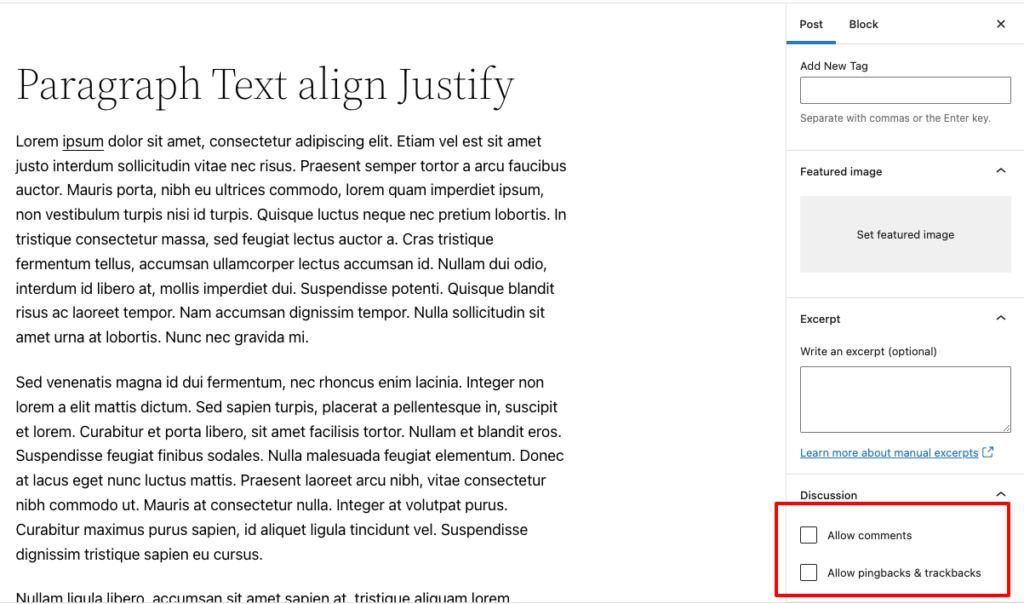
8. WordPress에서 모든 댓글을 삭제하는 방법은 무엇입니까?
워드프레스에서 댓글을 삭제하는 방법은 2가지가 있습니다. 하나씩 봅시다!
WordPress 주석을 제거하는 첫 번째 방법
1단계: 대시보드 > 댓글 로 이동
2단계: 작성자 옵션을 선택한 다음 – 휴지통으로 이동을 클릭합니다. 댓글이 휴지통으로 이동되면 - 휴지통 > 휴지통 비우기 를 클릭합니다.
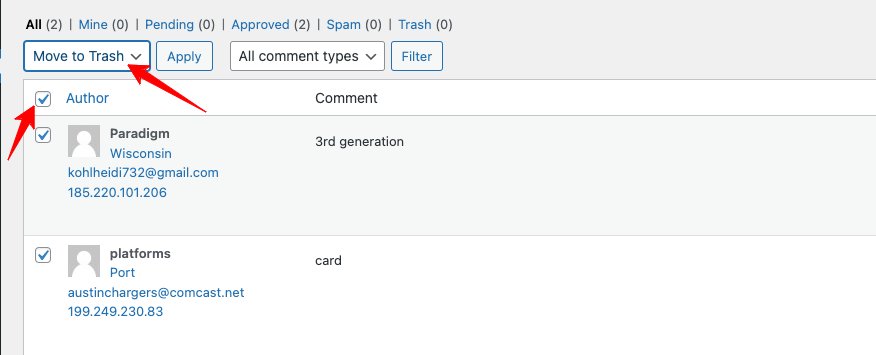
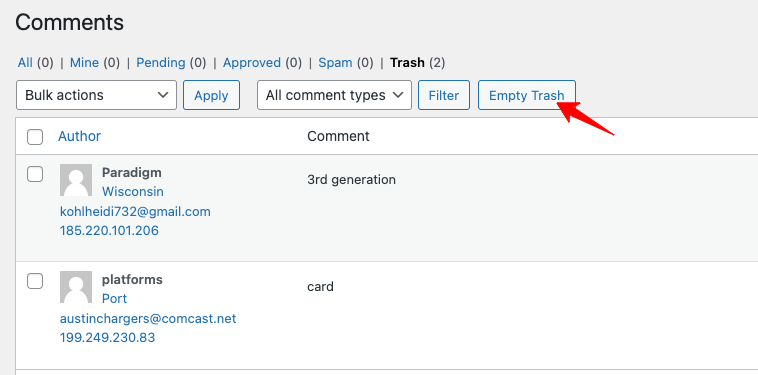
WordPress에서 댓글을 삭제하는 두 번째 방법
1단계: 플러그인 설치 – WP 대량 삭제. 이 플러그인으로 모든 댓글을 삭제하는 방법을 살펴보겠습니다!
2단계: 플러그인 설치 후 대시보드 > WP 대량 삭제 클릭 – 댓글 삭제 옵션
3단계 : 모든 옵션을 활성화하여 모든 WordPress 주석을 제거합니다. 아래 스크린샷을 확인하세요!
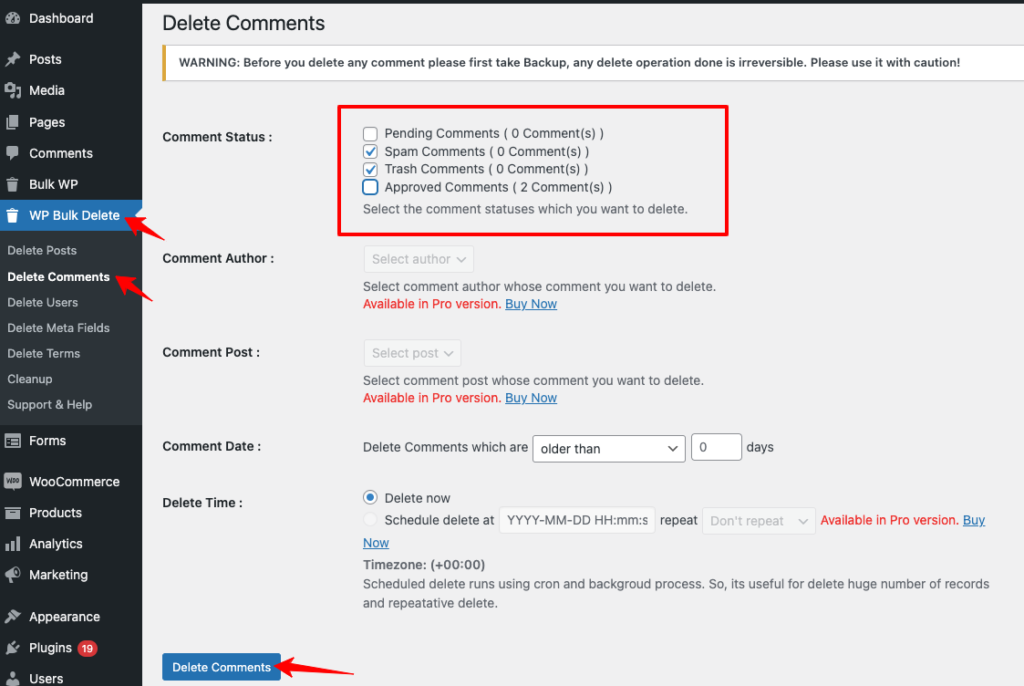
9. WordPress에서 블로그 이름을 변경하는 방법은 무엇입니까?
WordPress에서 블로그 이름을 수정하거나 변경하는 방법 – 신규 사용자가 자주 묻는 질문 중 하나입니다. 이제 이 쉬운 워드프레스 튜토리얼을 살펴봅시다!
1단계: 대시보드 > 설정 > 일반 설정 으로 이동합니다.
2단계: 사이트 제목 옵션을 확인합니다. 필요에 따라 블로그 이름을 수정할 수 있습니다. 아래 스크린샷을 확인하세요!
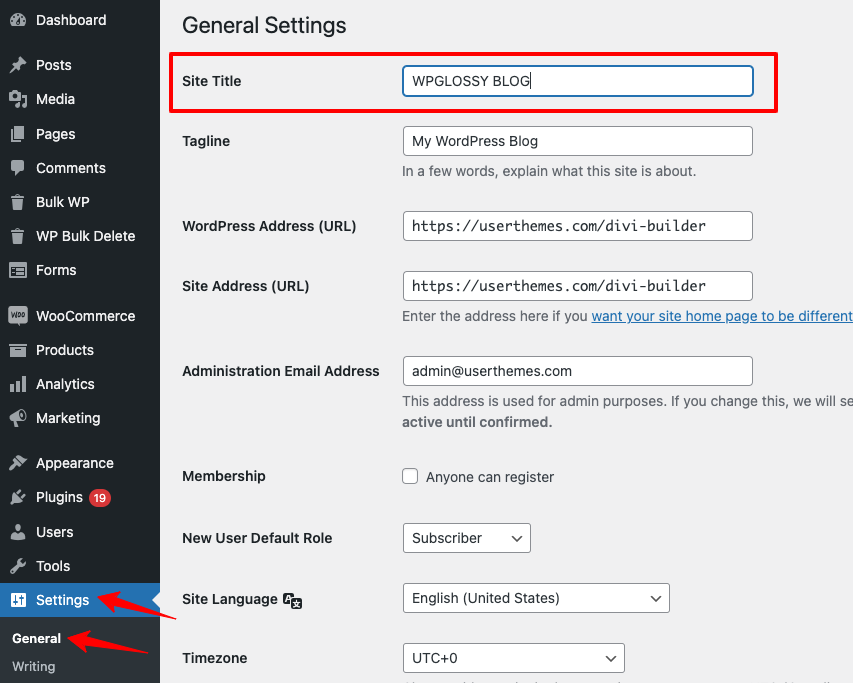
10. 내 WordPress 사이트를 공개하려면 어떻게 합니까?
기본적 으로 모든 WordPress 사이트는 공개 전용 입니다!
1단계: Google과 같은 특정 검색 엔진에 사이트를 표시하려면 Google Search Console https://developers.google.com/search를 통해 사이트맵을 제출해야 합니다.
2단계 : 사이트 하단의 "도구" 섹션에서 " 검색 콘솔 "을 선택합니다!
다음 튜토리얼을 확인하여 사이트맵을 제출하세요!
검색 엔진에서 사이트를 비활성화하려면 이 기본 WordPress 자습서를 따라야 합니다!
대시보드 > 설정-> 읽기 설정을 선택합니다.
검색 엔진에서 귀하의 사이트를 제한하는 옵션이 있습니다. 다음 스크린샷을 보고 해당 옵션을 선택하십시오. 검색 엔진이 이 사이트를 색인하지 않도록 하십시오.
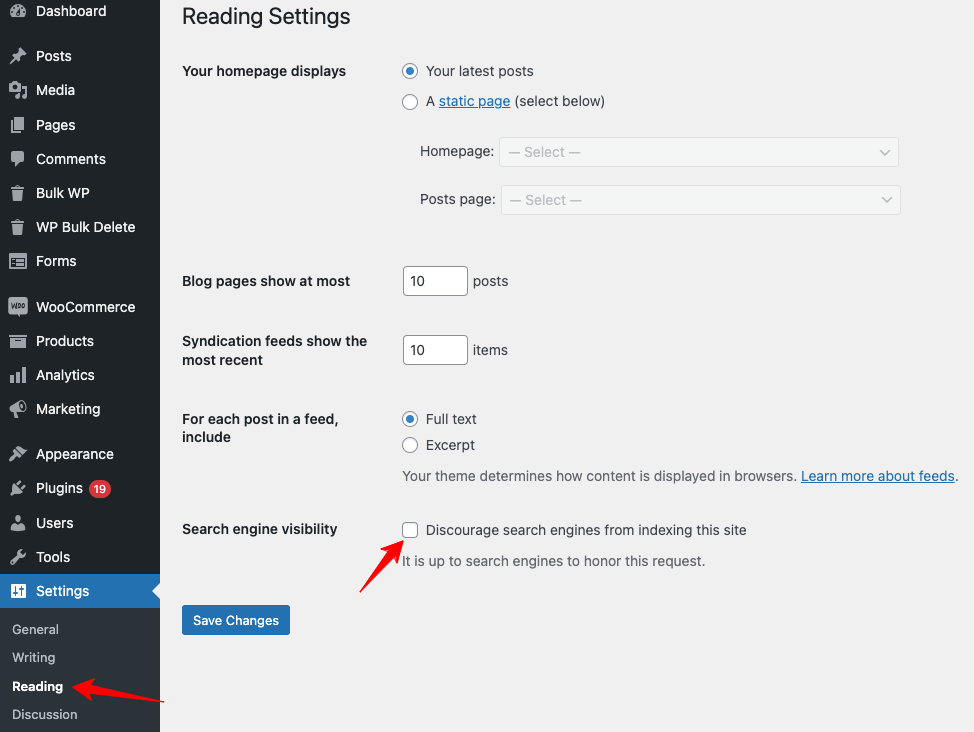
11. WordPress에서 부제목을 추가하는 방법은 무엇입니까?
부제목을 추가하는 것은 WordPress에서 로켓 과학이 아닙니다!
1단계 : 대시보드 > 게시물 로 이동
2단계 : " 새 항목 추가 " 또는 " 편집 " 게시물을 클릭하면 이제 스크린샷과 같이 부제목을 추가할 수 있습니다.
3단계 : 먼저 제목 블록을 추가해야 합니다. 따라서 Gutenberg 편집기에서 " + " 버튼을 클릭하십시오. 목록에서 " 제목 "을 선택하십시오!
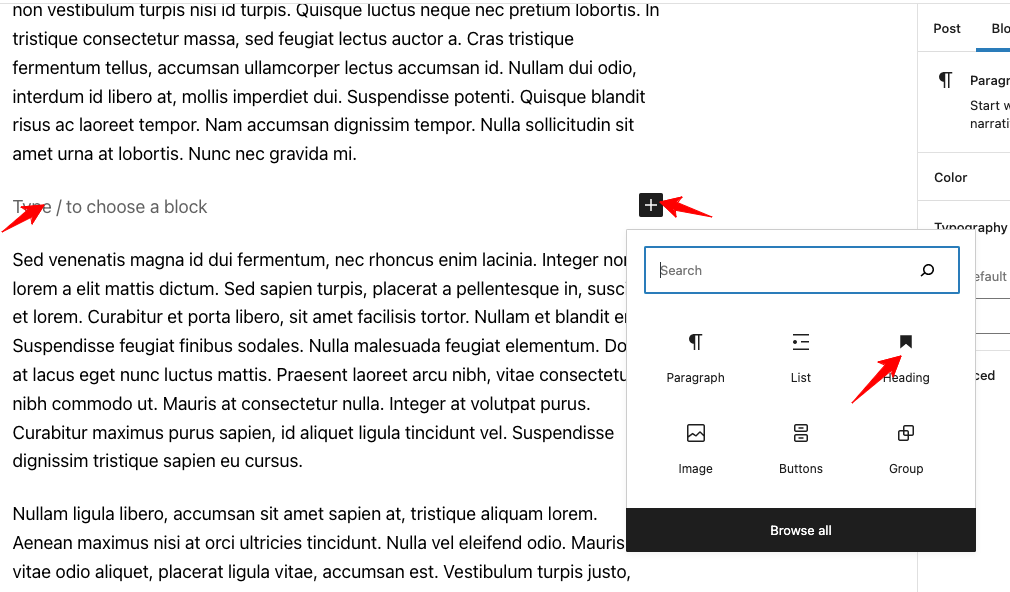
4단계 : H2, H3, H4, H5 또는 H6을 선택하고 요구 사항에 따라 하위 주제에 대한 텍스트를 입력합니다. 그게 다야!
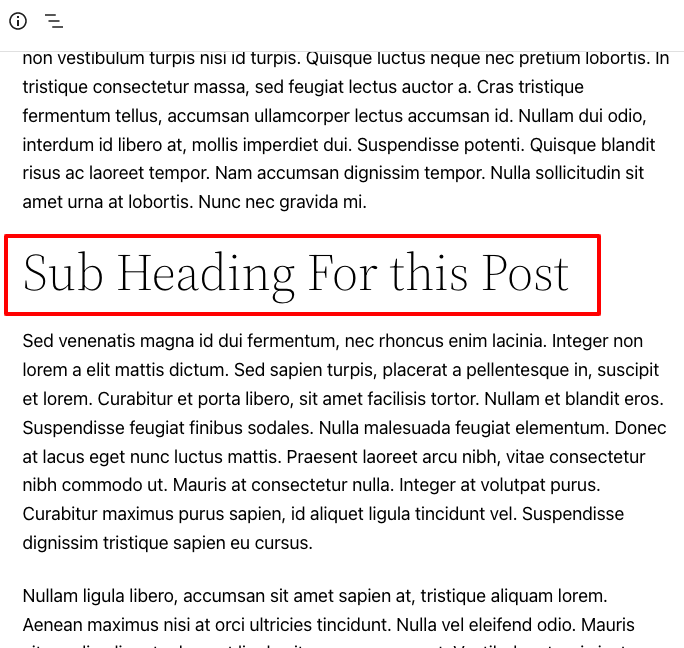
마무리
WordPress는 유연한 특성을 통해 수백만 개의 웹사이트를 구축하는 데 도움이 되는 최고의 콘텐츠 관리 시스템입니다.
워드프레스 튜토리얼을 배우기 위해 비싼 책을 살 필요가 없습니다. 인터페이스를 사용하기 쉽기 때문에 여기에서 웹사이트 디자인 및 관리 기술을 마스터할 수 있습니다.
WordPress 초보자로부터 몇 가지 의심을 받아 자세한 스크린샷과 함께 이 기본 자습서를 준비했습니다.
이 잘 알려진 CMS에 문제가 있거나 어려움이 있으면 의견 섹션에 질문을 공유하십시오. 최대한 자세히 답변해 드리겠습니다.
